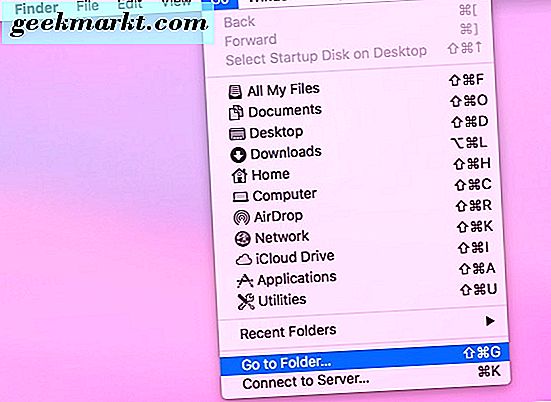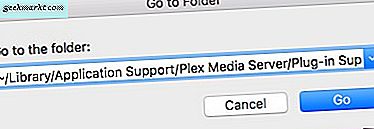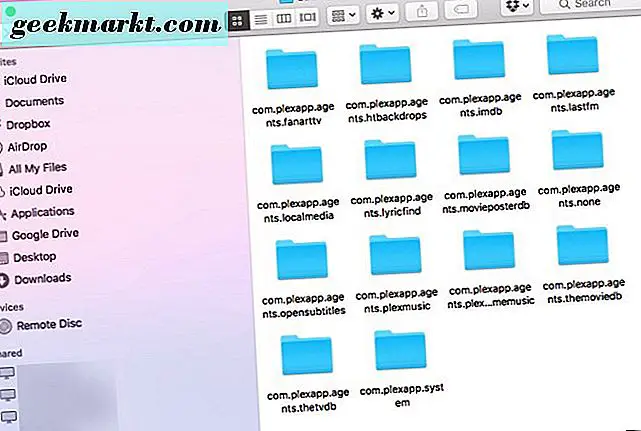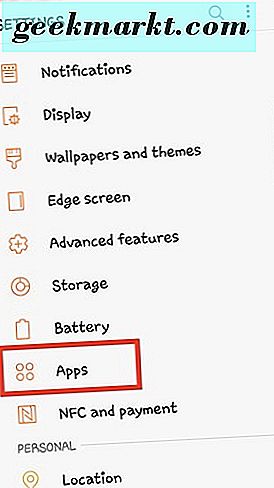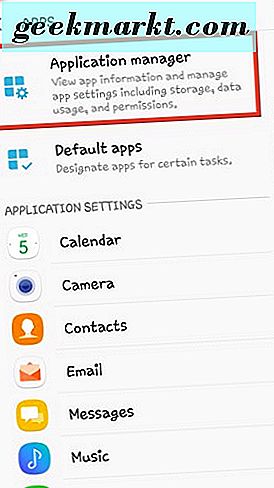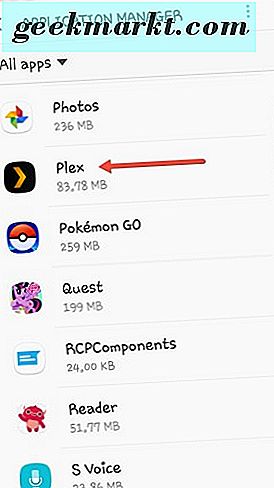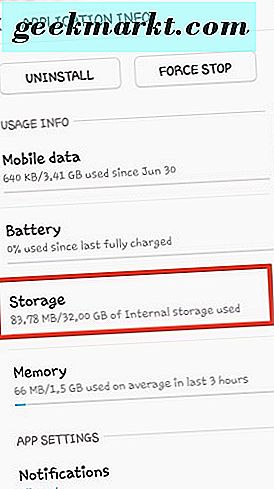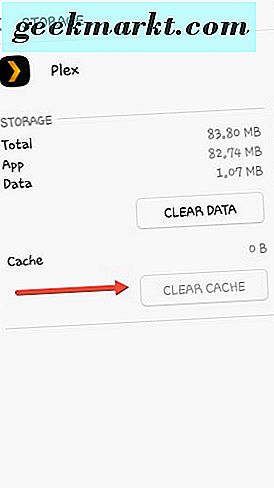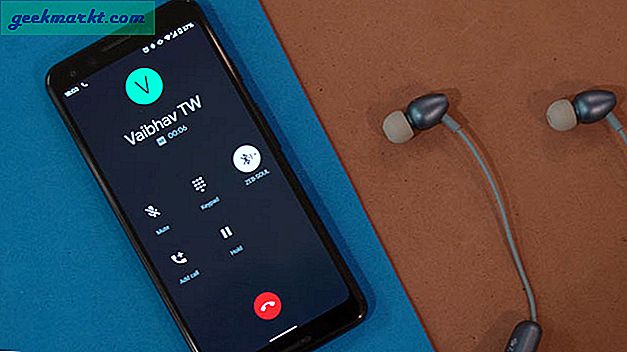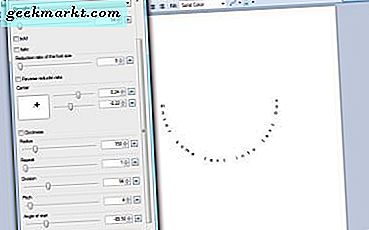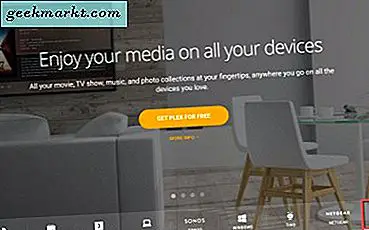
Plex giver dig mulighed for at oprette en medieserver online og få adgang til den fra alle dine enheder. Du kan bruge fra din computer på Roku, en Android-smartphone, forskellige tabletter og din iPhone. Det er som at have en bærbar medieserver, som du kan få adgang til overalt.
Du har mulighed for at vælge en gratis eller vælge mellem forskellige betalte variationer. Når du har oprettet en Plex-konto, tildeles du en server via Plexs online-sted. Derefter kan du begynde at uploade alle dine film, musik, billeder og mere for at se, hvor du nogensinde har installeret Plex. Bare stream det fra din virtuelle server.
Som med enhver streaming-tjeneste, enhed eller applikation kan tingene muligvis forsvinde eller virke svage under afspilning. Den bedste ting at gøre og tage i betragtning er, at cachen måske skal ryddes. Derefter kan tingene genoptages med optimal ydeevne.
Så lad os se på, hvordan du rydder cachen på Plex.
Find Caches på Plex
Placeringen af cachemappen varierer afhængigt af dit operativsystem, hvor du har installeret Plex. De af jer, der bruger Windows, er din Plex cache i din brugerkatalog.
vinduer
· Gå til% LOCALAPPDATA% \ Plex Media Server \ Plug-in Support \ Caches \ I plugin'en Support \ caches-bibliotek finder du underkataloger relateret til forskellige kanaler, agenter og plug-ins. For at rydde cachen skal du blot slette mappen fra det element, du gerne vil rydde.
MacOS
Hvis du bruger en Mac til din Plex-installation, så går du til mappens placering. I din Mac finder finder du følgende.
- Klik på Gå derefter, navigér til Gå til mappe og vælg den med din pegefelt eller mus.
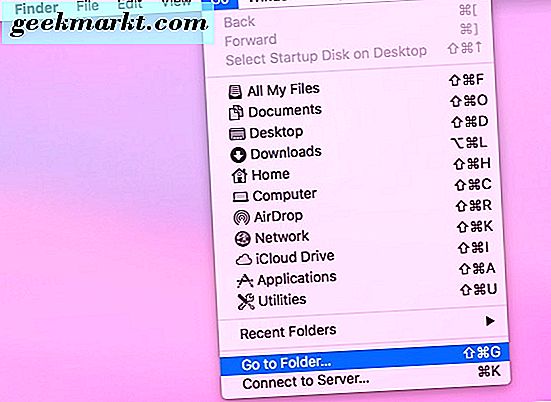
- Indtast derefter ~ ~ Bibliotek / Application Support / Plex Media Server / Plug-in Support / Caches i menuen Gå til mappen tekstindtastning. Klik derefter på knappen Gå.
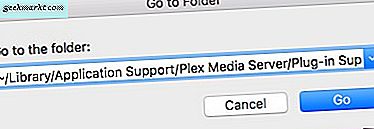
- Du skal bare slette mappen, hvor du vil slette cachen.
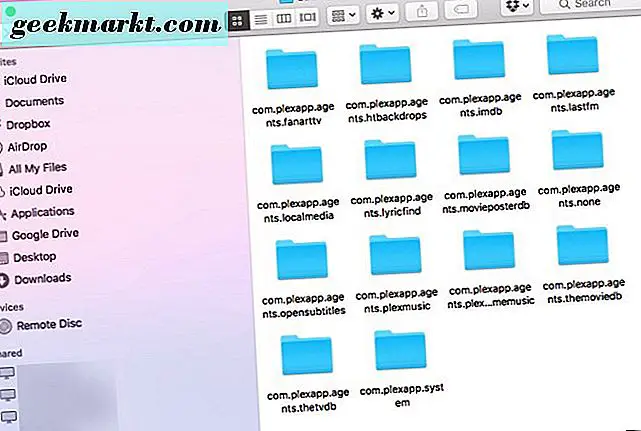
Det er det, det er så nemt.
Linux
Der er mange forskellige Linux variationer. Så den generelle placering af en Plex server på Linux ser sådan ud:
· $ PLEX_HOME / Bibliotek / Application Support / Plex Media Server / Plug-in Support / CachesFølg de samme trin ved at placere Plug-in Support / Cache / com.plexapp.agents.lastfm for eksempel og slet mappen for agent eller apps cache som Du vil gerne rydde.
Android
Plex giver dig også mulighed for at installere applikationen på din Android-smartphone eller tablet. Hvis du vil rydde cachen på appen på din telefon eller tablet, er det nemt at få det gjort også.
- Stryg ned på toppen af din Android-enhed og gå til indstillinger, det gearformede ikon.

- Klik derefter på under Telefon under Apps.
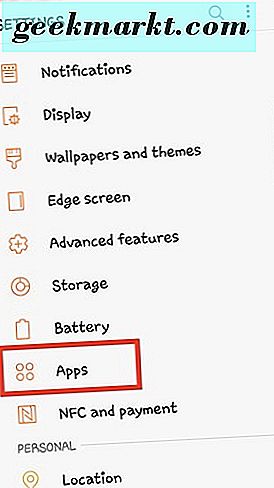
- Vælg derefter programstyring.
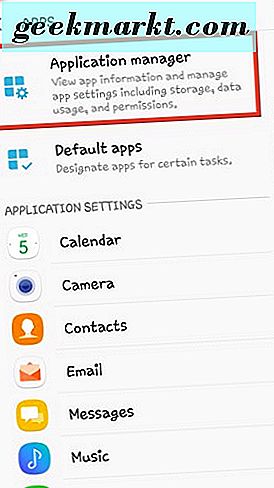
- Vælg Alle apps i rullelisten. Rul ned, indtil du ser Plex-appen opført.
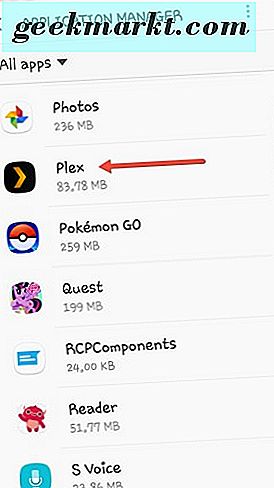
- Tryk på den og vælg opbevaring.
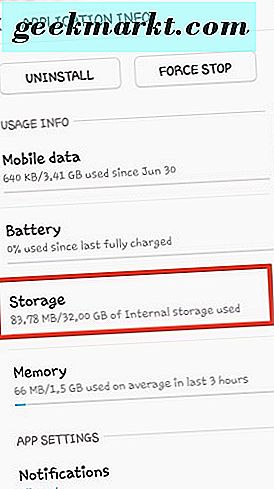
- Til sidst skal du trykke på knappen for hurtig cache. Det er din Plex app nu har en ryddet cache.
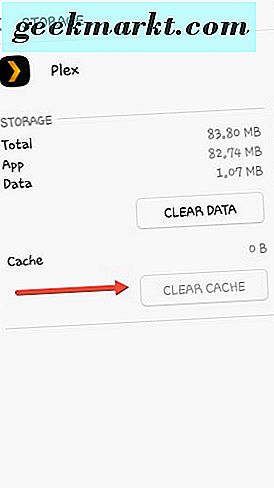
Du kan nu fortsætte og fortsætte med at se eller lytte til dine medier.
Konklusion
Når du begynder at se træg opførsel på din Plex-server, er det bedste at rense sine cachelagrede data. Nu ved du, hvordan du gør det til Windows, Mac eller Linux operativsystemer og Android.
Alt du skal gøre er at navigere til plug-in-cachepladsen på din computer og slette katalogelementet i Windows, den cachelagrede mappe på Mac eller Linux, og du er tilbage i forretning. På Android-hovedet til sektionen Programmer finder du Plex-appen, og tryk let på cache-knappen.
De cachelagrede elementer optager plads og hukommelsesressourcer, så hvis afspilningen ikke er så fantastisk som den plejede at være fra din Plex-server, er dette det første sted du vil se for at løse problemet. Når du genoptager din Plex-brug, bør du se en forbedring af afspilning og hastighed.
For at holde tingene på højeste ydeevne er det godt at rydde dine cachelagrede data regelmæssigt.